关于OA系统OFFICE插件的更新问题
OA客户端常见问题及解决方案汇总

OA客户端常见问题及解决方案1客户端未安装或安装不完整1.1常见现象(1)OA流程正文(Office/WPS)无法正常显示。
(2)打开流程管理界面时,提示加载控件,但无法加载成功。
(3)流程监控中,无法显示图形化的流程监控图。
1.2解决方案1.2.1重装OA客户端重新安装客户端,考虑软件兼容性问题,在安装客户端之前最好推出360、卡巴斯基等杀毒软件,或者在弹出阻止窗口时设置为允许安装。
1.2.2手动设置IE浏览器若重新安装客户端后仍有上述异常现象,请按照以下手动设置方法对IE浏览器进行调整。
1.2.2.1检查浏览器及其版本为了更好使用OA,建议使用微软IE 32位浏览器且是IE 7及以上版本。
(目前OA暂不支持64位浏览器)1.2.2.2清楚浏览器缓存如图所示,点击“工具->删除浏览的历史记录”按钮,弹出下图所示界面,点击该界面“删除”按钮清除浏览器缓存,清除完成后重启浏览器。
1.2.2.3Internet选项设置临时文件查看方式点击IE菜单“工具”-〉“Internet选项”,系统弹出“Internet选项”对话框,在“常规”选项卡中,点击“浏览历史记录”区域的“设置”:进入Internet临时文件和历史记录设置窗口,将“检查所存网页的较新版本”设置为“每次访问网页时”:1.2.2.4Internet选项安全设置在Internet选项中切换到“安全”选项卡:点击“本地Intranet”,再点击“自定义级别”,进入安全设置对话框:除“使用SmartScreen筛选器”和“使用弹出窗口阻止程序”设置为“禁用”外,其他都要设置为“启用”。
点击“确定”保存设置并返回“安全”选项卡。
点击“可信站点”,进入:点击“站点”,进入:把OA系统所在的服务器地址(IP或域名)加入到可信站点,如下图所示:点击“关闭”返回到安全选项卡。
点击“可信站点”下的“自定义级别”,进入安全设置对话框:除“使用SmartScreen筛选器”、“使用弹出窗口阻止程序”和“仅允许经过批准的域在未经提示的情况下使用ActiveX”设置为“禁用”外,其他都要设置为“启用”。
升级常见问题指导手册1
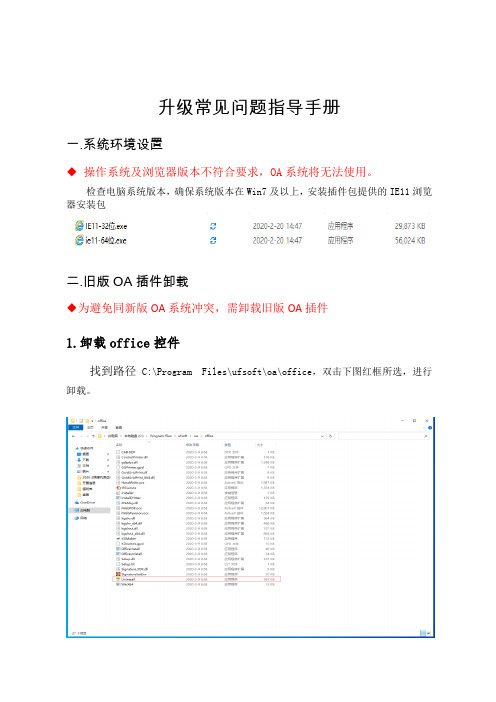
升级常见问题指导手册一.系统环境设置◆操作系统及浏览器版本不符合要求,OA系统将无法使用。
检查电脑系统版本,确保系统版本在Win7及以上,安装插件包提供的IE11浏览器安装包二.旧版OA插件卸载◆为避免同新版OA系统冲突,需卸载旧版OA插件1.卸载office控件找到路径C:\Program Files\ufsoft\oa\office,双击下图红框所选,进行卸载。
2.卸载NC-OA精灵找到C:\Program Files\ufsoft\oa\wizard,双击下图红框所选,进行卸载,卸载完成后删除ufsoft文件夹,如果提示文件占用无法删除,重启电脑后再进行删除。
3.卸载手写插件找到路径C:\Program Files (x86)\HandWrite,双击下图红框所选,进行卸载,卸载完成后删除HandWrite文件夹,如果提示占用无法删除,重启电脑再进行删除。
4.卸载注意事项部分电脑没有C:\Program Files\ufsoft目录,那么进入C:\Program Files\A8-m 进行删除(操作步骤参考第1、2条)。
至此,旧版OA插件已经卸载完成。
三.新版OA插件安装(插件包见群文件)1.office及PDF等插件安装打开OA系统插件包目录,解压“SeeyonActivexInstall64_zh_CN.zip”,双击执行INSTALL.BAT文件,弹出以下对话框依次安装上述插件,安装完毕后点击“选择安装插件”注意:安装前需关闭所有浏览器◆箭头所指插件为必装插件,如不安装会导致OA正文无法查看,无法插入Word/Excel/PDF正文。
依次安装上述插件。
2.java安装及配置◆如不配置,可能会导致OA系统反复加载且无法登陆及ERP待办打不开等问题。
打开OA系统插件安装包-插件包-java插件,双击下图所选文件,进行java插件安装(如已安装java,请勿重复安装)。
安装完成,关闭窗口。
对oa系统中存在的主要问题与解决方案的探讨

对oa系统中存在的主要问题与解决方案的探讨篇一:OA系统使用过程中常见的问题及解决方OA系统使用过程中常见的问题及解决方法(I)1、出现发不出邮件时怎么办?进入OA将有用的邮件进行保存,没用的邮件在邮件前面的方格中打钩,点击删除(邮箱最大容量为10M,所以为了避免故障大家尽量不要传输过大的邮件)2、办理完的公文如何查阅?(1)发文过程中的查阅自己办理完的公文进入OA系统打开公文处理按公文状态或按拟稿单位进行查阅(2)发文流程结束后查阅公文进入OA系统打开公文处理历史记录查阅3、为何已经批阅公文,但公文还显示在待办事宜中?没有点击完成进行下一步。
(1)点击“正文”标签,单击“查看正文”按钮,即可查看正文。
(2)确认信息输入无误,点击“完成”按钮,进入提交确认界面。
单击下一步,文档返回给起草人。
4、如何删除待办事宜?在IE浏览器中单击“个人办公待办事宜”菜单进入“待办事宜”模块。
该模块包括:“待办事宜”、“已办事宜”两个部分。
待办事宜:显示等待办理的事宜信息,查找到自己要删除的待办事宜进行删除。
已办事宜:已经办理完毕的事宜,可以根据“当日”、“本周”、“本月”、“全部”四个不同的分类查看。
也可以进行相应的删除。
篇二:oa常见问题及解决方法OA常见问题及解决方法一、正文打不开最好不要安装有火狐、遨游等浏览器1. 新机或者新装过系统要做2步:加入信任站点和IE设置(1)加入信任站点在IE的工具--Internet选项--安全(以下称安全页面),在安全页面选中图标“可信任的站点”,然后按钮“站点”,将https选项去掉,然后将加入可信任网址,确定后回到安全页面(2)IE设置打开一个OA登陆页面,如下图属示:点“IE浏览器设置”,然后点“是”,再点“确定”就自动设置好了。
如果还是不能打开正文,就在安全页面选中图标“可信任的站点”,然后按钮“自定义级别”,禁用“使用弹出窗口组织程序”(如果是就还要禁用“仿冒网站筛选”),之后确定,回到安全页面再次确定;如果是Vista系统,就要在MSCONFIG里面禁用保护2、非新机或者非新装过系统(1)IE设置(2)删除临时文件Temp以及IE缓存(Temporary Internet Files)(3)删除插件:用360或者windows清理助手删除插件,修复IE。
OA控件升级安装方法[方案]
![OA控件升级安装方法[方案]](https://img.taocdn.com/s3/m/f264caf9112de2bd960590c69ec3d5bbfd0ada36.png)
OA控件升级安装方法
一、删除低版本控件
打开IE浏览器的属性:
然后在弹出的窗口中点击“设置”按钮:
在弹出的窗口中选择查看对象:
在打开的文件夹中,将indidocx的文件删除。
如果发现删除不掉,请将打开的OA页面浏览器关闭后重试。
如手动安装过indidox控件:打开windows的控制面板,在添加删除程序中将indidocx 控件删除,如果找不到则说明之前没有安装过”.exe”版本的控件,则无需删除。
二、新版控件的安装
打开OA首页,找到内部链接点击“OA控件升级安装”将附件下载安装即可。
三、indidocx安装方法
1.打开.exe文件,文件执行后,出现蓝色桌面背景:
2、点击确定按钮,后出现下图:
3、点击红色方框部分进行indidocx控件的安装。
4、中间如果提示更新的文件不如现在的系统文件新,则选择否。
5、提示安装成功后,安装完成,进入OA系统即可正常使用。
6、本次indidocx控件版本为4.5.0.26,安装完成后,请检测版本是否正确。
控件版本检测方法:
随意打开一个公文,点击下图中问号部分,则弹出控件版本号。
控件版本号:
四、IE8兼容性视图设置
1.打开IE8浏览器,选中“工具栏”选项,如图1所示:
图1
2.打开兼容性视图设置,如图2所示。
图2
3、将“在兼容性视图中显示所有网站”前打钩,如图3所示。
oa常见问题解决方法
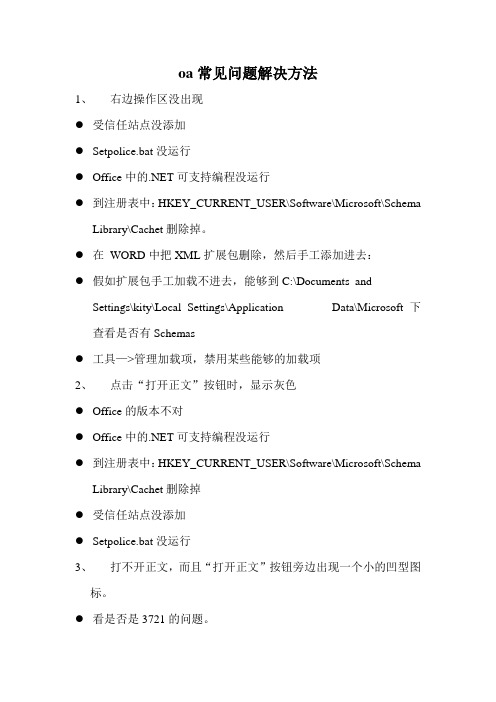
oa常见问题解决方法1、右边操作区没出现●受信任站点没添加●Setpolice.bat没运行●Office中的.NET可支持编程没运行●到注册表中:HKEY_CURRENT_USER\Software\Microsoft\SchemaLibrary\Cachet删除掉。
●在WORD中把XML扩展包删除,然后手工添加进去:●假如扩展包手工加载不进去,能够到C:\Documents andSettings\kity\Local Settings\Application Data\Microsoft下查看是否有Schemas●工具—>管理加载项,禁用某些能够的加载项2、点击“打开正文”按钮时,显示灰色●Office的版本不对●Office中的.NET可支持编程没运行●到注册表中:HKEY_CURRENT_USER\Software\Microsoft\SchemaLibrary\Cachet删除掉●受信任站点没添加●Setpolice.bat没运行3、打不开正文,而且“打开正文”按钮旁边出现一个小的凹型图标。
●看是否是3721的问题。
●杀毒软件●Setpolice.bat没运行。
4、打开普通的正文,点击“打开正文”时,一闪就没什么反应了。
●Office的版本不对●Setpolice.bat没运行5、打开加密后的正文,点击“打开正文”时,一闪没什么反应了。
●杀毒软件(金山毒霸卸载掉、瑞星关掉内存监控、关闭macafee中的缓冲区溢出)●RMS客户端坏了;●用户的身份不对●检查用户的系统时间是否与服务器的时间是一致的。
●软件冲突。
6、打开正文时,右边的操作区出现“客户端版本更新”●删除临时文件●在代理服务器中添加*.petrochina●到注册表中:HKEY_CURRENT_USER\Software\Microsoft\SchemaLibrary\Cachet删除掉●在WORD中把XML扩展包删除,然后手工添加进去:7、messenger中没有“启动应用程序共享”●假如是2000系统,打SP4的补丁●安装C:\WINNT\inf\msnetmtg.inf(在资源管理器中操作)8、点击盖章时,没出现章供其选择,一闪就没了●用户没授公章的权限9、盖章时出现“链证书不可用”的问题●没装根证书(假如加入了域就不用装根证书了)10、盖章时出现“密钥集不存在”●证书装的不对,重新安装一下就行了11、打开正文时总是提示“恢复word,是否发送”,但OFFice的版本也是专业版的●检查版本号是否与我们的一致,假如不一致,卸载后重装。
oa系统office更新

关于OA系统OFFICE插件的更新问题
由于OA版本升级,导致office插件也做了更新,原来安装过的office插件,在使用中可能会出现提示,需要更新新版本插件,才能进行文件发送。
因此需要更新客户端office 控件。
更新方法有2种,如下:
第一种方法:
一.访问到OA系统首页,点击辅助程序安装,出现下拉列表,如下图所示:
选择office插件高级版控件进行下载安装,如下图所示,保存到本地:
下载解压点击setup.exe进行安装,确定即可。
(注意:安装时需要关闭当前所有IE浏览器窗口,否则安装不成功!)
(注意:下载完毕,安装时需要关闭当前所有IE浏览器窗口,否则安装不成功!)
第二种方法:
一.先删除原安装老版本OFFICE插件
-----------------------------------------------------------------------------
点击桌面IE浏览器“属性”——“设置”——“查看对象”——删除里面的“HandWriteCtrl Control”和"iwebSignature"两控件,点确定退出
如图所示:
点击IE浏览器-----工具----internet选项
点如图:设置-----查看对象
删除如图选择的控件名:“HandWriteCtrl Control”和"iwebSignature"两控件。
OA系统升级后常见问题处理
OA系统升级后常见问题说明1.无法登录系统或无法从A6自动登录问题原因:系统升级后采用新的IP地址访问,窗口拦截程序可能需要添加新的"不拦截窗口". A6精灵也需要变换地址.解决办法:首先从学院主页上的“OA办公”登录,并重新设置拦截窗口,如果使用A6精灵的用户需要重新安装A6精灵或者配置上新的登录地址即可。
还是无法登录登录的老师可能是自身系统的IE或者第三方工具拦截了,可以下载附件中提供的“IE修复专家”和“IE去除拦截”进行修复后在登录.2.无法上传附件或下载附件.解决办法: a.1.打开IE界面,工具/Internet 选项,点常规,进行删除Cookies,删除文件操作;然后打开IE界面,工具/Internet 选项,点安全,受信任的站点,点站点,将OA服务器的IP地址及端口号加入此区域中,注意:下方的小方框,对该区域中的所有站点要求服务器验证(https:)不要勾选上b、故障现象:如果报脚本错误,提示‘Automation 服务器不能创建对象’解决方法:在客户端机器上,开始/运行中输入 regsvr32 scrrun.dll 注册一下即可。
c、如果IE脚本错误,主要出现在上传附件时,可以将A6精灵先卸载,再重新安装精灵。
A6精灵的卸载:开始/运行中,输入 C:\WINDOWS\system32\A6Wizard\UNINSTALLA6WIZARD.BATA6精灵安装:在首页辅助程序安装中重新下载精灵控件,安装使用。
3.无法调用系统的WORD或EXCEL解决办法:请退出系统重新安装控件登陆页面右下角,点击[辅助程序安装],在弹出窗口选择下拉菜单"Office控件"进行自动安装.。
关于OA系统OFFICE插件的更新问题
如有你有帮助,请购买下载,谢谢!关于OA系统OFFICE插件的更新问题由于OA版本升级,导致office插件也做了更新,原来安装过的office插件,在使用中可能会出现提示,需要更新新版本插件,才能进行文件发送。
因此需要更新客户端office控件。
更新方法有2种,如下:●第一种方法:一.访问到OA系统首页,点击辅助程序安装,出现下拉列表,如下图所示:选择office插件高级版控件进行下载安装,如下图所示,保存到本地:下载解压点击setup.exe进行安装,确定即可。
(注意:安装时需要关闭当前所有IE浏览器窗口,否则安装不成功!)(注意:下载完毕,安装时需要关闭当前所有IE浏览器窗口,否则安装不成功!)●第二种方法:一.先删除原安装老版本OFFICE插件-----------------------------------------------------------------------------点击桌面IE浏览器“属性”——“设置”——“查看对象”——删除里面的“HandWriteCtrl Control”和"iwebSignature"两控件,点确定退出如图所示:点击IE浏览器-----工具----internet选项点如图:设置-----查看对象删除如图选择的控件名:“HandWriteCtrl Control”和"iwebSignature"两控件二.再重新访问首页,安装次OFFICE插件,即可下面是插件的安装过程:首先我们回到OA登陆界面的首页位置:找到辅助程序安装的字样,并点击出现下图所示:【方法】在登录界面右下角点击辅助程序安装弹出如下图所示界面:选择安装OFFICE插件高级版控件图(1)系统提示(如下图):这是由于IE默认会拦截一些控件的安装,我们右键点击下图所示红色区域,安装该控件。
这样IE就允许我们进行该控件的安装了。
现在我们重复图1的操作,选择安装OFFICE的插件这样系统就会提示如下图:点击安装,系统提示电子印章安装完成,你再次选择OFFICE插件会提示安装成功这样你就能在OA系统里正常的调用WORD正文了。
OA控件升级安装方法
OA控件升级安装方法
简介
OA控件是一种常用的办公自动化工具,用于提高办公效率和协同工作能力。
随着技术的开展,OA控件的版本也在不断升级,为了保持系统的稳定性和功能的完善,升级安装OA控件成为必要的操作。
本文将介绍OA控件的升级安装方法,以帮助用户顺利完成升级工作。
1. 准备工作
在进行OA控件的升级安装之前,需要完成一些准备工作,以确保升级过程顺利进行。
1.1 确定升级版本
首先,需要确定要升级的OA控件版本。
可以通过官方网站或相关文档获取最新版本的信息和升级说明。
注意查看升级说明,了解升级所需的系统环境和其他要求。
1.2 备份数据
在进行升级操作之前,务必进行数据备份,以防止升级过程中出现意外情况。
可以将数据备份到外部存储设备或云存储效劳中,确保数据的平安。
1.3 关闭OA系统
在进行升级安装之前,需要关闭当前运行的OA系统,以免升级过程中对系统产生影响。
2. 下载和解压升级包
完成上述准备工作后,可以开始下载和解压OA控件的升级包。
2.1 下载升级包
翻开官方网站或相关下载平台,找到对应的OA控件升级包,并下
载到本地计算机中。
2.2 解压升级包
在计算机中选择一个适宜的目录,将下载的升级包解压到该目录下。
可以使用解压软件〔如WinRAR、7-Zip等〕对升级包进行解压操作。
3. 运行升级程序
下载并解压升级包后,可以开始运行升级程序。
3.1 翻开升级程序
进入升级包解压后的目录,找到升级程序的执行文件〔一般为。
OA常见问题及解决办法
用户在使用OA的过程中可能会出现各类问题,以下罗列各类常见问题及解决办法供大家参考登陆时窗口一闪即逝故障现象:在登录界面输入用户名密码点击确定,IE窗口一闪自动关闭。
故障原因:A6是以弹出新窗口的方式来打开系统首页的,如果机器中装有拦截软件,则弹出的新窗口会被拦截。
解决方法:已知的弹出窗口被拦截的原因有三方面:1、WINXP SP2以后版本IE自带的拦截工具解决方法:打开IE窗口,在“工具-弹出窗口阻止程序-弹出窗口阻止程序设置”中将A6访问地址添加到“要允许的网站地址”,或将“筛选级别”设置为“低”,并将A6加入受信任站点。
2、雅虎助手、MSN工具栏、百度搜索、Google工具栏、诺顿等软件的拦截解决方法:可使用附件中提供的“IE插件卸载工具”,卸载左上角所有与IE的关联插件。
3、安装了某些软件如ACDSee 5.0迷你中文版后,导致IE的组件的注册信息错误解决方法:可使用附件中提供的“IE插件卸载工具”,点击“重新注册dll”来修复。
另外,在输入用户名和密码后按住[ctrl ]键的同时点击登陆,待系统完成显示正常再松开[ctrl ]键,这样也可以暂时躲过拦截,正常登录系统。
========================================================= ======IE插件卸载工具使用方法:双击运行后,工具会自动搜索出与IE绑定的工具软件,建议您对左上角(IE 扩展插件)全部勾选,然后点击下方的“卸载插件”,再点击“重新注册DLL”按钮,系统将自动将其与IE的绑定卸载干净。
客户端登陆找不到该页故障现象:服务器登陆正常,客户端登陆找不到该页;故障原因:网络不通,或访问端口被屏蔽;解决方法:1、首先要查找网络环境,网络是否能连通;2、若服务器为XP系统,更新到SP2后,系统自带的windows防火墙会将端口关闭,此时关闭windows防火墙即可。
个别客户端登陆后显示不正常故障现象:个别客户端登陆A6后出现页面空白或只能显示上面一条工具菜单等不正常的现象;故障原因:IE设置问题或IE模块受损造成;解决方法:按照如下步骤进行尝试:1、将A6登陆地址加入受信任站点并将受信任站点安全级别降低;2、使用IE修复工具修复;3、重装IE;4、重装操作系统首页显示不完全故障现象:在登录界面输入用户名密码点击确定后,系统首页显示不完全;故障原因:由IE对JAVA程序的兼容问题引起;解决方法:第一步:先按照上面的方法排除拦截问题;第二步:确认浏览器版本,调整为IE6SP1;第三步:将A6登录地址加入受信任站点,并且将受信任站点的安全级别设为低;第四步:IE-Internet选项-安全-自定义级别,将“JAVA小程序脚本”和“活动脚本”两个选项调整为“启用”状态;IE脚本出错故障原因:各类流氓软件等对浏览器注册码的恶意修改。
- 1、下载文档前请自行甄别文档内容的完整性,平台不提供额外的编辑、内容补充、找答案等附加服务。
- 2、"仅部分预览"的文档,不可在线预览部分如存在完整性等问题,可反馈申请退款(可完整预览的文档不适用该条件!)。
- 3、如文档侵犯您的权益,请联系客服反馈,我们会尽快为您处理(人工客服工作时间:9:00-18:30)。
如有你有帮助,请购买下载,谢谢!
关于OA系统OFFICE插件的更新问题
由于OA版本升级,导致office插件也做了更新,原来安装过的office插件,在使用中可能会出现提示,需要更新新版本插件,才能进行文件发送。
因此需要更新客户端office控件。
更新方法有2种,如下:
●第一种方法:
一.访问到OA系统首页,点击辅助程序安装,出现下拉列表,如下图所示:
选择office插件高级版控件进行下载安装,如下图所示,保存到本地:
下载解压点击setup.exe进行安装,确定即可。
(注意:安装时需要关闭当前所有IE浏览器窗口,否则安装不成功!)
(注意:下载完毕,安装时需要关闭当前所有IE浏览器窗口,否则安装不成功!)
●第二种方法:
一.先删除原安装老版本OFFICE插件
-----------------------------------------------------------------------------
点击桌面IE浏览器“属性”——“设置”——“查看对象”——删除里面的“HandWriteCtrl Control”和"iwebSignature"两控件,点确定退出
如图所示:
点击IE浏览器-----工具----internet选项
点如图:设置-----查看对象
删除如图选择的控件名:“HandWriteCtrl Control”和"iwebSignature"两控件
二.再重新访问首页,安装次OFFICE插件,即可
下面是插件的安装过程:
首先我们回到OA登陆界面的首页位置:找到辅助程序安装的字样,并点击出现下图所示:【方法】在登录界面右下角点击辅助程序安装
弹出如下图所示界面:选择安装OFFICE插件高级版控件
图(1)
系统提示(如下图):这是由于IE默认会拦截一些控件的安装,我们右键点击下图所示红色区域,安装该控件。
这样IE就允许我们进行该控件的安装了。
现在我们重复图1的操作,选择安装OFFICE的插件这样系统就会提示如下图:
点击安装,系统提示电子印章安装完成,你再次选择OFFICE插件会提示安装成功
这样你就能在OA系统里正常的调用WORD正文了。
1页。
